Time Information Management (TIM)
sistemul de gestionare a informațiilor despre timp este în esență un ceas electronic de timp. Este UNC-Chapel Hillsistemul oficial de captare a timpului utilizat pentru a urmări orele de lucru ale angajaților, precum și concediul și concediul medical pentru mulți angajați cu normă întreagă.
Tim Training
- dacă nu ați trecut încă prin modulul Tim training, faceți acest lucru. Acesta poate fi găsit la http://finance.unc.edu/departments/training/#pane-0-4.
- selectați instruirea corectă în funcție de tipul de angajat. Studenții de studiu de lucru ar trebui să selecteze formarea sub studenți și angajați temporari.
TIM utilizare
- Este foarte important să vă amintiți să ceas în și ceas în mod corect pentru fiecare schimbare. Când ajungeți la laborator, conectați-vă la http://unctim.unc.edu cu UNC Onyen și parola.
- când vedeți pagina de mai jos, faceți clic pe Înregistrare Timestamp pe dreapta jos pentru ceas pentru tura de lucru.
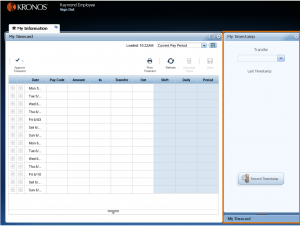
- după LOGARE întotdeauna, fără a eșua, selectați Refresh pentru a verifica dacă ați cronometrat în mod corect, adică, că timpul apare pe cartela de timp în celula corespunzătoare (a se vedea imaginea de mai jos). Problemele de conectare sau de ieșire ar trebui să fie un eveniment extrem de rar. În timp ce se întâmplă greșeli, desigur, corectarea constantă a cardurilor de timp poate fi o povară pentru supraveghetorii TIM.
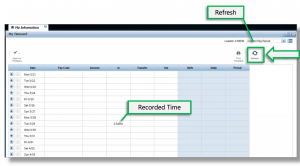
- dacă lucrați două locuri de muncă, puteți transfera, de asemenea, poziții pe acest ecran de start același selectând poziția din meniul drop-down de Transfer după ce a fost adăugat.
- chiar înainte de a părăsi laboratorul ca tura se termină, a reveni la unctim.unc.edu și selectați din nou Record Timestamp. Selectați reîmprospătare din nou pentru a verifica vizual dacă ați expirat corect. Luați întotdeauna cele 10 secunde suplimentare pentru a verifica vizual dacă marcajele dvs. de timp sunt corecte.
- amintiți-vă că nu aveți voie să lucrați la o vacanță Universitară fără permisiunea specială a supraveghetorului dvs.
note: un indicator gri din colțul din dreapta sus al unei celule timecard de pe timecard indică faptul că supraveghetorul dvs. a editat timecard-ul dvs. și oricând un student lucrează mai mult de 6 ore consecutive, el sau ea trebuie să se deconecteze în TIM pentru cel puțin o pauză de 30 de minute; aceasta este o cerință de resurse umane.
vizualizarea numărului total de ore lucrate
studenților li se alocă o anumită sumă de bani pentru studiu pe an școlar. Aceasta, desigur, se corelează cu un anumit număr de ore totale. Deci, verificați periodic că sunteți pe cale să vă terminați orele la sfârșitul anului școlar. Verificați numărul total de ore pe care le-ați lucrat în prezent cu următorii pași:
- Conectați-vă la TIM.
- Faceți clic pe rapoartele mele din partea dreaptă a paginii.
- sub rapoarte disponibile, selectați detaliu oră.
- apoi, schimbați perioada de timp de la perioada de plată curentă la intervalul de date.
- va apărea un calendar. Setați data de începere și data de încheiere în mod corespunzător.
- în cele din urmă, faceți clic pe butonul Vizualizare raport din colțul din stânga sus. Aceasta va produce un raport detaliat al cantității totale de ore lucrate în perioada de timp desemnată.